怎么查看显示屏是多少寸的 如何查看电脑显示器的尺寸
更新时间:2024-01-15 15:51:42作者:jiang
在如今信息高速发展的时代,电脑已经成为了人们生活中不可或缺的一部分,而对于电脑显示器的尺寸,很多人可能并不清楚该如何准确地查看。不过不用担心今天我将为大家介绍几种简单有效的方法,让大家能够轻松地了解自己的电脑显示器是多少寸。无论是工作还是娱乐,了解显示器尺寸都是至关重要的,因为它直接影响到我们的视觉体验和使用效果。接下来我们就一起来看看这些简便的方法吧!
具体方法:
1.首先,我们需要退出应用,切换界面至桌面。然后,我们在桌面任意位置,右键,选择【屏蔽分辨率】。
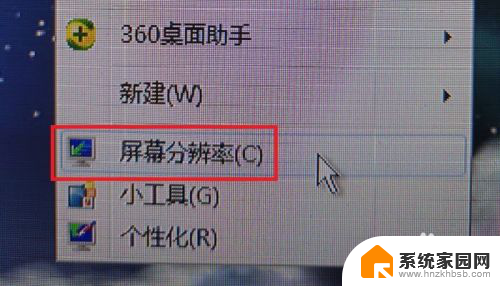
2.我们当然也可以通过打开【控制面板】,选择【外观和设计】。再点击【显示】,也可以进入到【屏幕分辨率】之中。

3.然后,在这个界面,我们可以看到有三个项:屏幕、分辨率和方向。我们看到屏幕后面的那个方框,上面就写着我们显示器的型号。
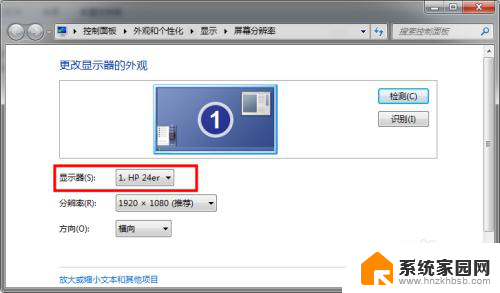
4.我们打开一个浏览器,对照着刚才的界面,把型号抄录下来,然后点击搜索。
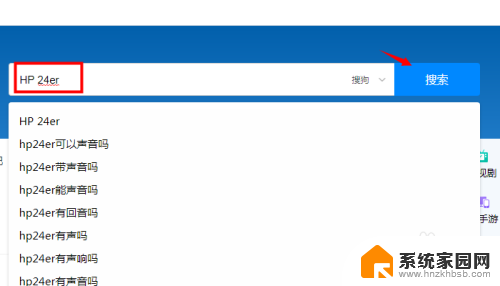
5.我们可以从网站搜索的结果上看到各种商家出售这款显示器的信息,我们向下翻。慢慢查看。
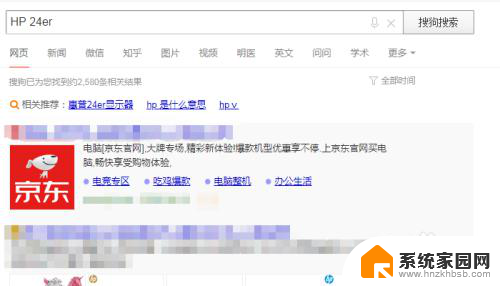
6.可以在下图小编用红色方块标识的地方看到小编的显示器尺寸是23.8英寸的哦~这里一般会把屏幕尺寸、面板、最佳分辨率什么的都写的很清楚,而且每种市面上有的显示器都会显示!小伙伴们快去尝试下吧~
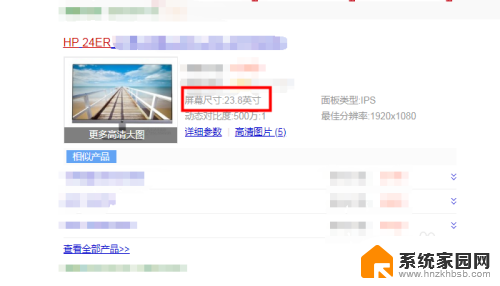
以上是查看显示屏尺寸的方法,希望对大家有所帮助,如果你遇到同样的情况,可以参照上述方法来处理。
怎么查看显示屏是多少寸的 如何查看电脑显示器的尺寸相关教程
- 怎么在电脑上看显示器多少寸 显示器尺寸怎么看
- 查看显示器多少寸 显示器尺寸怎么测量
- 怎么知道电脑显示屏是多少寸的 显示器尺寸怎么测量
- 怎么看笔记本电脑多少寸 如何确认电脑尺寸
- 15.6寸笔记本尺寸长宽是多少厘米 15.6寸笔记本的长宽尺寸是多少
- 怎么查看电脑是几寸的 怎样知道自己电脑是几寸的
- 如何查看电脑显示器配置参数 电脑显示器配置怎么查看
- 怎么看matepadpro尺寸 如何在华为平板上查看型号和尺寸
- 怎么看笔记本电脑屏幕尺寸 电脑屏幕尺寸和配置对比
- 电脑各种分辨率 对应不同尺寸电脑显示器的最佳分辨率是多少
- 台式电脑连接hdmi 电脑连接显示器的HDMI线怎么插
- 电脑微信怎么在手机上退出登录 手机怎么退出电脑上的微信登录
- 打开检查作业 如何使用微信小程序检查作业
- 电脑突然要求激活windows 如何解决电脑激活Windows问题
- 电脑输入密码提示错误 电脑密码输入正确却提示密码错误
- 电脑哪个键关机 电脑关机的简便方法是什么
电脑教程推荐